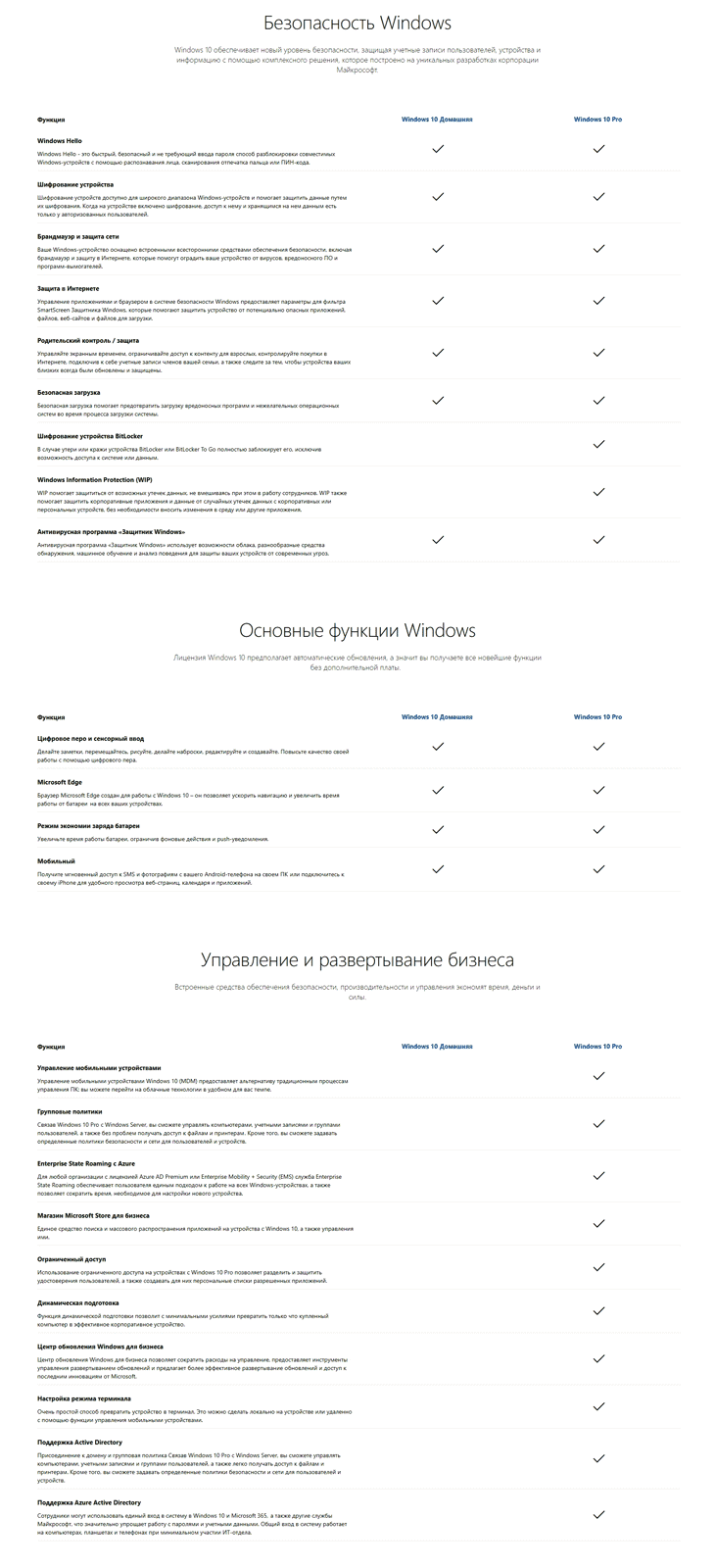Этот материал написан посетителем сайта, и за него начислено вознаграждение.
Читая ветку нашей конференции, посвященную Windows 10, я наткнулся на посты пользователя, который утверждал, что легкая версия Windows 10 Home работает заметно быстрее обычной Windows 10 Pro. Это звучит вполне логично, ведь в Windows 10 Home вырезано довольно много компонентов и служб.
Сайт Microsoft дает вот такую таблицу вырезанных компонентов и функций:
рекомендации
3070 Gigabyte Gaming за 50 тр с началом
MSI 3050 за 25 тр в Ситилинке
3080 дешевле 70 тр — цены снова пошли вниз
3070 Gainward Phantom дешевле 50 тр
13700K дешевле 40 тр в Регарде
16 видов <b>4070 Ti</b> в Ситилинке — все до 100 тр
3060 Gigabyte Gaming за 30 тр с началом
13600K дешевле 30 тр в Регарде
4080 почти за 100тр — дешевле чем по курсу 60
12900K за 40тр с началом в Ситилинке
RTX 4090 за 140 тр в Регарде
Компьютеры от 10 тр в Ситилинке
3060 Ti Gigabyte за 42 тр в Регарде
3070 дешевле 50 тр в Ситилинке
Большинство вырезанных функций и компонентов не особо нужны домашнему пользователю. А часть функций, к примеру «Групповые политики», можно при желании вернуть в Windows 10 Home.
Мои постоянные читатели знают, что я люблю эксперименты с операционными системами и постоянно нахожусь в поиске «идеальной ОС», и не проверить информацию о более быстрой работе Windows 10 Home я не мог.
Сильнее всего разница в скорости работы Windows 10 будет видна на слабом «железе», к примеру, на ноутбуке. До сих пор немало пользователей используют ноутбуки с двумя ядрами, 4 Гб ОЗУ и жестким диском в качестве накопителя, и я решил имитировать такой устаревший ноутбук с помощью виртуальной машины.
Я создал две абсолютно идентичные виртуальные машины для Windows 10 Home и Pro с двумя ядрами Ryzen 5 1600, 4 Гб ОЗУ и 60 Гб диском, созданном на реальном HDD.
Скачав средство MediaCreationTool 20H2 с сайта Microsoft я приступил к установке Windows на виртуальные машины. Версию Home (Домашняя) или Pro можно выбрать из стандартного iso-файла с Windows 20H2.
Даже на жесткий диск виртуальной машины версия Windows 10 October 2020 Update ставится довольно быстро, есть ощущение, что она выигрывает в скорости установки у более старых версий.
Начиная с Windows 10 версии 1903 создать локальный аккаунт при установке Home-версии стало затруднительно. Такая возможность появляется только при отсутствии интернета при установке Windows. Имейте это ввиду. Для минимального различия версий, я установил и Windows 10 Home, и Pro с онлайн-аккаунтом.
Никаких твиков систем я не проводил, включил только вход без пароля, и дав Windows на виртуальных машинах полчаса на апдейты и телеметрию.
Windows 10 Home

Windows 10 Home потребляет в таком режиме около 1.6 Гб ОЗУ. Сразу после установки я видел цифры в 1.3-1.4 Гб, но после первой же перезагрузки повторить такое малое потребление ОЗУ уже не получилось. ОС «съедала» не менее 1.6 Гб после неоднократных перезагрузок.
Процессор периодически загружается фоновыми процессами, что видно как «всплески» на графике. Запущено около 125 процессов.
Накопитель, после того как я дал Windows «настояться» полчаса, загружен не сильно и система работает довольно шустро.
На системном диске занято всего 18 Гб с учетом файлов подкачки и гибернации. А самое главное — загрузка ОС до появления «Рабочего стола» занимает всего 19 секунд. Для жесткого диска это отличный результат!
Windows 10 Pro
Windows 10 Pro потребляет около 1.7 Гб ОЗУ.
Запущено 130 процессов, на 5 больше, чем у Home-версии, но сказать, что загрузка процессора более заметна — нельзя. Все те же периодические «всплески» загруженности.
На диске Windows 10 Pro занимает 18.2 Гб, всего на 200 МБ больше Home-версии. А загрузка до «Рабочего стола» составляет все те же 19 секунд.
Интересно было то, что у Windows 10 Pro автоматически была включена более темная тема с прозрачностью. У Home-версии — светлая.
Выводы
Разницу вы видели сами на скриншотах — 200 МБ дискового пространства, 100 МБ ОЗУ и дополнительные 5 процессов. Честно сказать, я ожидал от Home-версии большего и несколько разочарован. На более мощном ПК или ноутбуке эту разницу и не почувствовать вовсе.
Получается, что причин для специального выбора Windows 10 Home нет, прирост скорости она даст мизерный. Но многие ноутбуки изначально поставляются именно с такой версией Windows 10, и сказать, что Windows 10 Home сильно проигрывает по функциям Windows 10 Pro тоже нельзя, ведь самое востребованное — «Групповые политики», можно интегрировать в Windows 10 Home.
А вот различия версий Windows 10 Pro и Windows 10 Enterprise уже более заметны и функции там есть гораздо более «вкусные», такие, как AppLocker или BranchCache. Но это тема уже для другого блога.
Этот материал написан посетителем сайта, и за него начислено вознаграждение.
Эти версии ОС практически не отличаются по количеству активных процессов
Среди пользователей бытует мнение, что Windows 10 Home работает быстрее, расходует меньше ресурсов и занимает меньше места на HDD компьютера, чем Windows 10 Pro. И поэтому Windows 10 Home предпочтительнее для установки на маломощные ПК. Однако простенький тест показал, что это заблуждение.

Эксперимент состоял в проверке скорости загрузки, подсчете количества активных процессов и определении занятого места на HDD при установке на ПК Windows 10 Home и Windows 10 Pro. Для этих целей был взят ПК с процессором Ryzen 5 1600, 4 ГБ ОЗУ и жестким диском объемом всего лишь 60 ГБ. Каковы итоги теста?
Оказалось, что Windows 10 Home загружается за 19 секунд, имеет 125 активных процессов, занимает 1,6 ГБ ОЗУ и тех самых 4 ГБ, а на HDD занимает 18 ГБ. Для сравнения, Windows 10 Pro загружается за те же 19 секунд, имеет 130 активных процессов, использует для своих нужд 1,7 ГБ ОЗУ и занимает 18,2 ГБ на жестком диске (и это несмотря на то, что различных функций в Windows 10 Pro гораздо больше).
Вывод: для слабых компьютеров Windows 10 Home и Windows 10 Pro подходят в равной степени, и ни одна из этих версий не имеет явных преимуществ в производительности. Ресурсы ПК они также расходуют в одинаковой степени.
Привет, друзья. В этой публикации рассмотрим, какую Windows 10 лучше установить. Актуальная операционная система многим отличается от прежних версий Windows: она обновляется и развивается наряду с массовым использованием, у большинства её выпусков современная политика жизненного цикла продукта с постоянной поддержкой и обслуживанием компанией Microsoft, и в связи с этим у самой Windows 10 есть версии, меняемые дважды в год по мере интеграции функциональных обновлений. Версии базируются на сборках системы, которые существуют в рамках стабильной ветви Windows 10 и программы её предварительного тестирования Windows Insider. Как и у версий-предшественниц, у «Десятки» есть 32- и 64-разрядные выпуски. Есть множество редакций и подредакций. Версии, сборки, разрядности, редакции, подредакции — всё это различные выпуски «Десятки», от выбора которых зависит наша работа с компьютером. Зависит в плане комфорта, стабильности, функционала и возможностей. Зависит в каких-то случаях несущественно, а в каких-то весьма значимо. Так давайте же разберёмся, какие выпуски Windows 10 в каких случаях лучше использовать на домашних компьютерах.
Друзья, прежде всего, чтобы вы понимали всё разнообразие выпусков актуальной операционной системы Microsoft, рекомендую посмотреть статью сайта «Какие существуют разновидности Windows 10». В ней описывается место Windows 10 в семействах Windows, все её редакции и подредакции. Так какую Windows 10 лучше установить в тех или иных случаях?


Windows 10 Home – редакция «Домашняя», самая младшая редакция «Десятки», с минимальным комплектом функционала. Из тех, что есть в редакции Pro, в Home нет функций как то: Windows Hello для бизнеса, вход без пароля в Windows и Azure, защита от утечек Information Protection, BitLocker, режим терминала, Windows Autopilot, SMB Direct, Hyper-V, локальная групповая политика, удалённое подключение по протоколу RDP. Ничего из всего этого не является критически важным, годные функции типа BitLocker или удалённого подключения по RDP заменяемы функционалом стороннего софта. А редактор локальной групповой политики при желании можно запустить и в редакции Home.

Ну и если, друзья, вам принципиально нужен обычный, а не OEM-ключ, если вы хотите его купить не у сторонних продавцов — на AliExpress, eBay или в профильных интернет-магазинах — за гораздо меньшие деньги, а именно на сайте Microsoft, выбирайте редакцию Home. Повторюсь, на сайте Microsoft ключ к ней стоит $199, а к Pro — $289. Разница как-никак $90.
Редакции Home и Pro Windows 10 оптимальны для игр, в них есть функция Game Bar, интегрированы с Xbox. Эти редакции поставляются в официальном дистрибутиве операционной системы на сайте Microsoft.
Home, Pro и прочие редакции Windows 10 – это продукты Microsoft с современной политикой жизненного цикла продукта. Эта политика предусматривает постоянную поддержку и обслуживание продуктов Microsoft, но на определённых условиях компании. Для Windows 10 таким условием является обновление до новых версий. Непрерывная поддержка касается всей Windows 10 как бренда, однако на каждую версию операционной системы отводится ограниченное время поддержки – 18 месяцев. Исключение составляют версии, выпущенные во втором полугодии, редакций Windows 10 Enterprise, Education, IoT Enterprise, срок их поддержки – 30 месяцев. Однако есть у Windows 10 специфический выпуск LTSC 2019 – выпуск с фиксированной политикой жизненного цикла, которая применялась для Windows 7 и пока ещё применяется для Windows 8.1. Фиксированная политика – это 10 лет поддержки продукта, из которых 5 лет это основная поддержка и ещё 5 лет расширенная. LTSC – это операционная система для тех, кому важна стабильность работы компьютера.

Для LTSC, как и для обычных редакций Windows 10, существуют OEM-ключи активации, которые могут использовать домашние пользователи.
А какую Windows 10 лучше установить на критически слабых компьютерах? Как упоминалось, на таких лучше установить Windows 7 или 8.1. Но если у вас слабый ПК или ноутбук не старый, а новый, аппаратная начинка которого несовместима с версиями Windows ниже 10, можете попробовать поработать со старыми версиями «Десятки», выпущенными до 2018 года. Например, с версией 1709 от 2017 года, появившейся вместе с выходом функционального обновления Fall Creators Update. Старые версии до 2018 года работают шустрее современных, в них меньше нужных не всем эволюционных доработок Microsoft, при этом присутствует весь классический функционал Windows, обеспечивающий большую часть пользовательских задач. Но важно, друзья: старые версии Windows 10 не поддерживаются компанией Microsoft, в них могут не работать новые версии программных компонентов, и вряд ли на старых версиях «Десятки» разработчики стороннего ПО отлаживают свои продукты. В старых версиях операционной системы вы не сможете получать обновления, в том числе безопасности, поскольку обновления придётся заблокировать, чтобы старая версия автоматически не обновилась до актуальной версии.
А как скачать старые версии Windows 10? В официальном дистрибутиве Microsoft поставляются только актуальные версии, если вы хотите скачать установочный образ ранних версий, можете сделать это способом, описанным в статье «Как скачать оригинальные образы ISO Windows 10», либо с помощью программы Windows ISO Downloader.
Ну а если вам, друзья, скучно жить, возможно, у вас депрессия, привнесите в свою жизнь нестабильность и непредсказуемость — станьте инсайдером, участником программы предварительной оценки Windows Insider Program. Либо сделайте это, если просто хотите быть продвинутым пользователем компьютера. Переведите свою Windows 10 на инсайдерский канал поставки обновлений и исследуйте новые разработки компании Microsoft. Следите за англоязычным блогом Windows Insider на сайте Microsoft, поищите в Рунете ресурсы, посвящённые инсайдерской тематике Windows 10. Читайте о новшествах и исследуйте их в инсайдерских сборках операционной системы.
Из всех доступных для юзеров операционных систем Windows 10 наиболее востребованными являются две редакции – для домашнего пользования и для бизнеса. Второй вариант корпорация Microsoft разработала для более продвинутых пользователей. Обе ОС имеют незначительные расхождения в системных требованиях и цене. Рассмотрим, чем отличаются версии Windows 10 Home от Pro.
Что такое Windows 10 Pro
В комплект Windows 10 Pro встроены все опции и нововведения, которые имеются в домашней редакции. Но функционал операционной системы заметно расширен. Разновидность Pro больше подойдет бизнесменам, которые работают с большим количеством программных пакетов, нуждающихся в обработке масштабного потока информации. В профессиональной редакции безопасность хранения данных усилена, нововведение относится даже к тем, которые хранятся в облаке.
Еще одна категория пользователей, которым необходима редакция Windows 10 Pro– программисты. В разновидности Professional встроено большое число модулей, без которых не обойтись в поддержке режимов эмуляции в VisualStudio.
Пользователи Windows 10 Pro сами настраивают тип апгрейда, устанавливают распорядок обновлений либо отказываются от них.
Что входит в Windows 10 Home
Операционная система Windows 10 Home претерпела ряд обновлений, поэтому «ограниченной» ее уже не назовешь.
Функциональные особенности, которыми пополнилась домашняя редакция:
- обилие виртуальных рабочих столов, между которыми можно быстро переключаться на одном устройстве;
- браузер Microsoft Edge – разработчики прислушались к пожеланиям пользователей, исправив фактически все огрехи Internet Explorer. Отличается удобством настроек конфиденциальности, красивым интерфейсом. Браузер преобразился, стал конкурентом других систем серфинга;
- Hiberboot и Insta Go – за 20 секунд возвращает компьютер из спящего режима. Загрузка при включении кнопкой происходит также быстро. Это стало возможным благодаря тому, что часть файлов из оперативной памяти никогда не выгружается;
- Windows Hello – современная оригинальная технология авторизации пользователя в системе. Получение доступа возможно только после совпадения антропологических параметров лица, радужной оболочки глаза или отпечатка пальца. Но все это можно подключить лишь при условии наличия на компе соответствующих устройств.
Все перечисленные опции будут без перебоев работать на домашней редакции, если она лицензионная. Использование пиратской программы небезопасно для девайса.
Чем отличается Windows 10 Pro от Home
Учитывая то, что непрофессиональному пользователю в процессе работы могут не понадобиться методы шифрования данных, управление групповыми политиками, расширенный список сетевых стандартов и еще ряд похожих функций, необходимости в приобретении профессиональной редакции операционной системы Виндовс 10 нет. Зато юзерам, которые без бизнес — компонентов не смогут достойно организовать работу предприятия, необходимо разобраться, в чем состоит отличие Windows 10 Pro от Home-редакции.
Сравнение стоимости
Учитывая различия в операционных мощностях программ, за лицензионный ключ Pro придется заплатить дороже. При этом некоторые пользователи, по причине бесплатного обновления, никогда не сталкивались с оплатой за Windows 10. У большинства юзеров цена ОС заложена в стоимость покупки, так как приобретена в комплекте с компьютером.
За дополнительную плату профессиональный редактор обновляется до уровня Enterprise. Это позволяет существенно сэкономить на обновлениях, если компания планирует расширение штата сотрудников и открытие новых отделов.
Ограничения памяти
Большая часть юзеров привыкла довольствоваться объемом оперативной памяти от 8 до 16 Гб. Профессиональным геймерам, которые должны быть уверены, что в кульминационный момент их комп не зависнет, необходимо минимум 32 Гб. Поэтому тот факт, что домашняя версия имеет лимит ОЗУ в 128 Гб, воспринимается пользователями на «ура». Даже офису «средней руки» необходимо некоторое время, что бы заполнить такой объем.
Разница Windows 10 Pro от Home в том, что профессиональная версия поддерживает от 512 Гб до 2 Тб. Такой объем ОЗУ могут расходовать разве что высокопроизводительные рабочие станции, занимающиеся выполнением сложных моделей симуляций, визуализацией с помощью компьютерных программ или устройства с большим количеством ядер, работающие с несколькими виртуальными машинами.
Средства безопасности
Профессиональная редакция поставляется с пакетом шифрования «Микрософт», который известен, как BitLocker. Компьютер сам производит шифровку дисков. Человек, не знающий ключа, не прочтет засекреченную информацию.
Для запуска в работу проприетарной технологии шифрования на устройство должен быть установлен крипто процессор (на профессиональных компьютерах он точно есть).
В Windows 10 Home подобной опции нет. Тем не менее, существует масса вариантов решения этой проблемы с помощью сторонних ресурсов. Установив их на компьютер, пользователь получит надежный ключ шифрования. Тем паче, что юзерам домашней редакции кодировка потребуется не для всего диска, а для отдельных файлов.
Функциональность удаленного рабочего стола
В продажу Windows 10 Home поступает без набора инструментов для управления удаленным рабочим столом, но функция подключается через техническую службу поддержки Microsoft. При этом взять под контроль другой компьютер с помощью домашней редакции невозможно.
Это причиняет ряд неудобств юзерам, так как опцией удаленного рабочего стола пользуются даже неспециалисты. Не время расстраиваться, добавить функциональности операционной системе можно посредством сторонних ресурсов. Например, выбрать пакет программного обеспечения Team Viewer, чрезвычайно удобный в эксплуатации.
Работа с виртуальными средами
Практически все современные процессоры оснащены специальными опциями, направленными на улучшение скорости и эффективности виртуализации. К этому набору вычислительных ресурсов хоть раз в жизни прибегают все пользователи. Профессиональная версия оборудована встроенной технологией для работы с виртуальными средами. Следовательно, обладатели Windows 10 Pro, зная об оптимизации ОС, могут получать удовольствие от работы.
Домашняя редакция таким расширением не оснащена, но задача разрешима. Чтобы пользователи Home могли пользоваться виртуальными машинами, необходимо прибегнуть к помощи сторонних сервисов. К примеру, простой в эксплуатации программный продукт виртуализации для операционных систем – Virtual Box.
Другие функции для бизнеса
Главное различие между Windows 10 Home от Pro – наличие в профессиональной редакции корпоративных функций. Их специфика направлена на облегчение работы ИТ — отделов и включает ряд инструментов для администрирования и управления. Это позволяет:
- контролировать компьютерные системы,
- при необходимости лимитировать список приложений, запускаемых сотрудниками,
- быстро, в масштабах компании, осуществлять обновления.
В домашнем компьютере редактор групповой политики и упомянутые опции отсутствуют.
Windows 10 можно назвать относительно молодой операционной системой и самой последней. Первое обновление Microsoft выпустила в 2015 году и до настоящего времени было совершено 7 апдейтов, которые слаженно оптимизировали систему. Сейчас Windows 10 можно установить не только на компьютеры и ноутбуки, но и на смартфоны, планшеты и даже консоли Xbox One. Что идеально вписывается в концепцию единой экосистемы для всех технических устройств, о которой говорил на конференции Microsoft Эндрю Лис еще в 2011 году.
Компания Microsoft с каждым обновлением системы исправляла ошибки и добавляла незначительные изменения во внешний вид. Но есть изменение, которое невозможно не заметить — это меню кнопки Пуск. Оно гармонично собрано из двух версий: пуск из Windows 7 и стартовый экран из Windows 8.
Также у нового меню есть режим «На весь экран», который выглядит как пуск на планшетах. С обновлением появились новые возможности персонализации (например, изменение размера, расположения виджетов).
Компания Micrcccпожелания своих пользователей относительно «безопасного извлечение флешки», которое не давало покоя на версии Виндоус 8. Но, несколько лет назад в одном из обновлений был интегрирован режим «быстрое удаление», который позволяет извлечь флешку без потери данных в любое время.
Следуя той скорости, с которой идет наша жизнь и развиваются технологии, средства коммуникаций, разработчики Microsoft внесли в систему одной из сборок панель для использования смайликов эмодзи. В количестве, конечно, они не могут конкурировать с операционными системами мобильных телефонов, но около 500 шт довольно достаточно для пользователей ПК.
Ещё одно удобное нововведение, которое несколько версий дорабатывалось инженерами Microsoft, это системный поиск. Многие пользователи помнят, что искать нужную информацию по файлам, программам и дискам вручную долго, нудно и почти невозможно. И вот, в одной из последних версий Windows 10 поиск осуществляется не только в библиотеках и установленных приложениях, но и по всей системе в целом.
Улучшенный менеджер скриншотов. Microsoft внёс инструмент, который можно вызвать нажатием кнопки PrtSc. Он позволит делать скриншоты не только всего экрана, но и любой его части с возможностью быстрого редактирования.
Нельзя не отметить появившийся центр уведомлений в Windows 10. Его можно найти в правом нижнем углу экрана, показанный значком . Это довольно удобно. Оповещения из всех программ, имеющихся в системе, попадают в этот центр. А в предпоследней версии виндовс появилась ещё и полноценная настройка этих уведомлений.
Также пользователей порадует встроенный антивирус. Ни для кого не секрет, что первоначально от него было только название, защита системы в целом была ему, так скажем, «не по зубам». Но специалисты по IT-безопасности Microsoft хорошо постаралась и усовершенствовали штатный антивирус, сделав его одним из самых лучших для Windows 10. Он не перегружает систему и его работа практически незаметна. Поэтому теперь нет нужды устанавливать бесплатные антивирусы, которые ко всему прочему будут ухудшать защиту. Однако для максимальной защиты рекомендуется использовать комбинированный вариант (платное антивирусное ПО + штатный антивирус Windows 10).
Основные функции Windows 10 Home и Prо
-
Windows 10 Home.
Базовая версия Windows 10 — данная операционная система больше подходит для домашнего использования. Если зайти в любой магазин техники и присмотреться к компьютерам или ноутбука, то будет практически 100%-ая вероятность, что на них будет предустановлена ОС Windows 10 Home. Если устанавливать её самостоятельно, то необходимо ознакомиться с соответствующим мануалом по установке. И напоминаем, что использование нелицензированного программного обеспечения ставит Вашу информацию и данные под угрозу.
В Windows 10 Home так же есть изменения:
- Функции Hiberboot и InstaGo-позволяют быстро выйти из спящего режима и обеспечивают ускоренную загрузку системы;
- Microsoft Edge — это новейший браузер, который заменил старый добрый Internet Explorer;
- Windows Hello — идентификация и авторизация пользователя по метрическим данным лица или отпечатку пальца, как на современных смартфонах;
- Долгожданная функция Windows 10 — Виртуальные рабочие столы, которая даёт возможность использовать несколько рабочих столов на одном устройстве.
Windows 10 содержит в себе все базовые компоненты из предыдущих версий. Не следует добавлять что-то сверх этого, т.к. технически система оптимизирована для комфортного домашнего использования, а перегрузка системы “хламом” естественно скажется на её быстродействии.
-
Windows Pro.
Более расширенная операционная система, имеющая гораздо больше возможностей и которую, можно использовать как дома, так и для малого бизнеса.
Вот несколько основных функций:
- Возможность соединить несколько ПК в единую сеть для совместной работы;
- Самостоятельный выбор обновлений пользователем;
- Способ шифрования файлов на диске.
Конечно, ОС Windows 10 Pro имеет ряд преимуществ по сравнению с Windows 10 Home:
- Облачное хранилище и работа с ним;
- Удаленное управление общими документами;
- Расширенное управление и поддержка устройств;
- Шифрование данных при сетевой передаче;
- Расширенный список сетевых стандартов.
Сходства и различия Windows 10 Home и Professional
Хоть версии Home и Pro относятся к одной операционной системе, они имеют свои различия и, соответственно, сходства. Итак, какие функции их объединяют:
- Режим экономии заряда батареи (позволяет увеличить время работы батареи, ограничив фоновые действия и push-уведомления);
- Цифровое перо и сенсорный ввод (повышает качество работы с заметками, рисунками, созданием и редактированием с помощью цифрового пера);
- Безопасная загрузка (помогает предотвратить загрузку вредоносных, вирусных программ и ссылок злоумышленников);
- Родительский контроль (ограничение доступа к взрослому контенту, контроль покупок в интернет-магазинах и на сайтах, отслеживание обновлений и защиты устройств);
- Брандмауэр/защита сети (встроенные всесторонние средства обеспечивают безопасность, ограждают устройство от вредоносного ПО, программ-вымогателей и вирусов).
Рассматривая Windows 10 для бизнеса, пользователь должен обратить внимание на Pro версию системы, так как наличие полного инструментария Windows поможет Вам комфортно управлять Вашим бизнесом. Среди основных функций, которые будут сопряжены с бизнес-процессами:
- Центр обновления Windows для бизнеса;
- Групповые политики;
- Управление мобильными устройствами;
- Ограниченный доступ;
- Enterprise State Roaming;
- Настройка режима терминала;
- Поддержка Active Directory с Azure (для любой организации с лицензией Azure AD Premium или Enterprise Mobility + Security (EMS));
- Магазин Microsoft Store для бизнеса;
- Поддержка Azure Active Directory (сотрудники могут использовать единый вход в систему в Windows 10 и Microsoft 365, а также другие службы Майкрософт, что значительно упрощает работу с паролями и учетными данными. Общий вход в систему работает на компьютерах, планшетах и телефонах при минимальном участии ИТ-отдела.).
Какая версия Windows 10 подойдет в Вашем случае?
При выборе операционной системы, нужно прежде всего руководствоваться своими требованиями и увлечениями.
Для продвинутого домашнего или коммерческого использования лучше отдать свое предпочтение версии Professional, поскольку она охватывает больший потенциал Windows 10.
Если ОС подбирается для учёбы, или как стандартное решение под домашний стационар без расширенных возможностей — смело смотрите в сторону Windows 10 Home.
Какая Windows 10 лучше для игр?
У каждой игры свои требования к операционной системе ПК.
Последние исследования о производительности показали, что существенной разницы между продуктами линейки Windows 10 нет, лишь незначительное отклонение в сторону быстродействия у Home-версии. Однако те возможности, которые предлагает нам профессиональная версия прекрасно сглаживают эти углы.
Также, выбирая операционную систему для игр следует знать, что разницы с точки зрения оптимизации информационных потоков между Windows 10 Home Windows и 10 Pro особо нет. Но, у обеих версий есть интересное и очень полезное обновление-это Creators Update, в нём есть встроенная функция трансляции игр и много творческих функций.
В Widows 10 улучшенная производительность игр, создана в том числе за счёт DirectX 12. Конечно, для качественной и бесперебойной игры он просто необходим, и в OC Windows 10 эта программа установлена по умолчанию во всех версиях, так что геймерам не нужно будет дополнительно скачивать его из интернета.
Стоит отметить, что в домашней версии Windows отсутствует много интересного функционала, который правда в свою очередь немного влияет на быстродействие системы. Отдавая предпочтение этой операционной системе следует учесть, что лучше будет версия 1903 и 1909, так как начиная с обновления 2004 имеется ряд проблем с периферией. Этого не отрицает даже сам производитель.
В любом случае, какую бы версию Windows 10 не выбрал пользователь для игры, он не лишает себя удовольствия поиграть в новинки, типа Forza Horizon 4, Gears of War 4 и Detroit: Become Human. Главное, чтобы технические возможности у геймера были соответствующими.
Подведём итоги сравнения Windows 10 Home и Pro
Как мы с Вами поняли из этой статьи, каждая сборка Windows 10 по-своему уникальна и используется для определённой задачи и в лишь в сравнении можно опрtделить, какая версия Windows подходит именно Вам: Home или Professional. Для домашнего использования чаще используется Home-версия, для коммерческого — Windows Professional. Нужен ли расширенный функционал для развертывания и управления бизнесом, или же хватит стандартного набора инструмента для семейного использования, решать Вам.
Содержание
- 1 Особенности
- 2 Что поставить домашнюю или профессиональную?
- 3 Разрядность 32 или 64?
- 4 Другие версии
- 5 Системные требования и реальность
- 6 Пользовательские симпатии
- 7 Зачем пользователи отключают обновление
- 8 Можно ли улучшить работу новой ОС на старых устройствах
- 9 Какая сборка лучше
- 10 Мучения с выбором
- 11 Новые версии лучше
- 12 Совет владельцу слабого ноутбука
- 13 Когда выбор невелик
- 14 Сравнение версий Виндовс 10
- 15 Какую Windows 10 лучше установить: Enterprise или Professional
- 16 Какая сборка ОС больше подходит
Начинающие пользователи часто не могут определиться, какую версию Windows 10 лучше установить на компьютер или ноутбук. Чем отличаются 32-битная версия операционной системы от 64-разрядной? Какая разница между Windows 10 Pro и Home? На какой выпуск стоит обратить внимание при установке ОС на старенький ноутбук? На все эти и сопутствующие вопросы ответы даны ниже.
Содержание
Особенности
Home
Предназначена для домашней эксплуатации, обладает всем базовым функционалом, однако из неё вырезаны корпоративные, не нужные в быту возможности. Это и размер дистрибутива уменьшает, и потребление ОС аппаратных ресурсов.
Основные отличия:
- отсутствие BitLocker, защиты данных и устройств;
- нет редактора групповой политики;
- не поддерживаются удалённые рабочие столы;
- нельзя присоединяться к домену;
- есть InstaGo и Hiberboot – функции для быстрого пробуждения ПК;
- присутствует Windows Hello – система биометрической аутентификации (радужка, отпечаток пальца, сканирование лица).
Для повседневной работы Home версия не накладывает никаких ограничений, предустановлена на многих новых ноутбуках и компьютерах.
Pro
Создана для опытных пользователей и людей, которым нужны так называемые бизнес-приложения. Используется в малом и среднем бизнесе. Поддерживает службы шифрования BitLocker, виртуализации — Hyper-V, удалённый рабочий стол, объединение в домене Azure Active Directory для общего доступа к облаку. Из-за того, что лицензирование Pro обходится дороже, чем Home, редакция не пользуется большим спросом.
Пользователю доступно управление обновлениями: загрузка апдейтов по расписанию, временный отказ от ненужных обновлений или их отключение.
Enterprise
Education
Сборка для учебных заведений с повышенным уровнем безопасности и функцией отключения голосового помощника Кортана для исчезновения предложений магазина, подсказок, советов. После настройки ничем не отличается от корпоративной версии, плохой вариант как для личного использования.
Что поставить домашнюю или профессиональную?
При выборе сборки для установки на домашний компьютер следует отталкиваться от личных потребностей и, конечно же, стоимости лицензии, если пользуетесь не пиратской копией операционной системы. В Домашней отсутствует BitLocker, ряд бизнес-возможностей, сложнее отключить функцию автоматического обновления системы, она дешевле Pro.
Важный недостаток домашней версии для любителей тонкой настройки ОС – отсутствие редактора групповой политики. Для решения многих проблем придётся прибегать к ухищрениям и обращаться к редактору реестра.
Разрядность 32 или 64?
Выбор очевиден: при использовании 64-разрядного процессора и 4 или более гигабайт оперативной памяти устанавливайте Windows 10 x64. Под неё адаптированы все трехмерные игры, «тяжелые» приложения и программные комплексы. Она распознает всю оперативную память, установленную на компьютере, а не 3,25 ГБ максимум, как 32-битная версия. Драйверы для нового оборудования разрабатываются преимущественно для редакции x64.
64-разрядный процессор в Windows 10 x64 раскроет свой потенциал, ведь не будет ограничен архитектурой программной оболочки. Проверить разрядность ЦП можно в свойствах каталога «Этот компьютер».
На самые старые компьютеры и ноутбуки с 2-3 ГГЦ оперативной памяти целесообразнее инсталлировать Windows 10 x86, так как она менее требовательная к аппаратным ресурсам:
- для установки нужен минимум 1 ГБ ОЗУ по сравнению со старшей версией, которая требует 2 ГБ;
- требует до 16 ГБ места на системном томе, а x64 – до 20 гигабайт.
Если вы обладатель старого компьютера, и сомневаетесь в его производительности, перед тем как устанавливать Виндовс 10 (про или домашнюю версию) рекомендуем ознакомиться со статьёй «Системные требования для Windows 10».
Вам могут пригодиться следующие инструкции: «Различные способы установки».
Другие версии
Microsoft представили и ряд менее востребованных сборок «Десятки»:
- Home для одного языка – нельзя переключать языки интерфейса;
- Home с Bing – в браузер Edge встроена поисковая система Bing;
- S – работает только с программами из Store;
- Pro Education – профессиональная редакция для образовательных учреждений;
- Pro for Workstations – для рабочих машин с высокой вычислительной мощностью;
- Team – для планшетов;
- Mobile – для гаджетов, адаптирована под управление посредством сенсорного дисплея;
- Mobile Enterprise – корпоративная мобильная операционная система.
Выбор сборок большой, но разницы для обычного пользования между ними особой нет, чего не скажешь про разрядность ОС.
<index>
Чтобы понять, какие сборки Windows 10 лучше, важно проследить историю создания проекта. Впервые компания-разработчик предложила поставлять операционную систему как сервис, услугу, а не как конечный продукт, как было раньше.
Изначально Windows 10 хороша, она основана на ядре NT и представляет собой дальнейшую генерацию Windows 8 (существенно модернизированной версией Win 7). Однако от изначальной основы осталось очень мало, так как «десятка» подверглась существенным трансформациям за последние 2 года (с июля 2015). Пока что существует 4 основные сборки системы:
- 1507 (более не актуальная, нет поддержки);
- 1511;
- 1607;
В каком-то роде их можно считать старыми сервис паками, которые использовались в более старых операционных системах от Microsoft.
Системные требования и реальность
Декларативный минимум оперативной памяти (ОЗУ) для Windows 10 составляет 1 Гб, а тактовая частота процессора всего 1 ГГц. Однако поставь такую операционную систему на такую конфигурацию — и это будет ошибкой. В лучшем случае получится работать на самом базовом уровне (запускать плеер и калькулятор), да и то с большим замедлением.
Практика показала, что на старые ноутбуки с одноядерными Celeron процессорами, которые поддерживали Vista, лучше установить Windows 7, но никак не «десятку».
На таких аппаратах даже при достаточном количестве ОЗУ в 2–4 Гб комфортная работа будет попросту невозможна.
Если смотреть различия между отдельными версиями, то можно заметить, что каждая новая сборка Windows 10 работает стабильнее, предоставляя удобства пользователю. Так, начиная с 1607 стандартные приложения и расширения браузера EDGE из магазина можно ставить и обновлять на локальной учетной записи. Кроме того, доступна версия программы для видеосвязи Skype, внедренная прямо в ОС, без необходимости ставить стандартную «десктопную» версию. Разработчикам даже удалось сократить до нуля количество рекламы и модернизировать внешний интерфейс.
Пользовательские симпатии
Для большинства пользователей 1607 это самая лучшая сборка Windows 10, в ней появилось множество полезных в том числе и профессиональным разработчикам функций, включая даже наличие встроенной консоли как на Linux системах.
Из-под Windows можно работать в Linux.
Если говорить о Windows 10 x64 бит, в плане «геймерской» системы, то в Steam она набрала более 50%, и рост продолжается. В абсолютных цифрах «десятка» на втором месте и установлена на 35% всех компьютеров мира (50% у Windows 7). И тут легко предположить, что успехов удалось достичь и благодаря первой в истории корпорация Microsoft программе внешних тестировщиков (за предоставление лицензии они тестируют операционную систему и офисные пакеты).
Однако часто они нестабильны, хотя в некоторых случаях могут работать даже лучше, чем любая «релизная», стабильная сборка новейшей «операционки». В любом случае ветка тестирования только для тех, кто использует компьютер для игр и веб-серфинга и не применяет в профессиональной деятельности. Для последних корпоративная или даже домашняя «релизная» версия Windows 10 лучше и надежней.
Зачем пользователи отключают обновление
В подавляющем большинстве случаев пользователи виндовс 10 заметили неприятную особенность новой системы — большое количество фоновых процессов (их намного больше, чем когда-то было у «семерки»). Естественно, этот фактор влияет на быстродействие системы.
По этой причине более старое оборудование работает медленнее на этой ОС, в отличие от 8.1 или 7 версии «окон».
Но самым большим «пожирателем» ресурсов является система автоматической загрузки и установки обновлений системы и приложений из «Магазина». В итоге даже самые стабильные, лучшие сборки Windows 10 подвешивают компьютер средней комплектации во время процесса автоматического «апгрейда». Однако стоит понимать, что в любом случае лучше использовать «официальные сборки», так как они оптимизированы и позволяют работать на более-менее приемлемом уровне. Тогда как пиратские версии, модифицированные неизвестными лицами, могут представлять собой потенциальную опасность для владельцев компьютерной техники, на которую будет инсталлироваться данное ПО. По этой причине не рекомендуется использовать сборку неизвестного происхождения даже в ознакомительных целях.
Можно ли улучшить работу новой ОС на старых устройствах
Для улучшения быстродействия и общего комфорта в использовании ПК существует несколько способов облегчить компьютеру работу:
- аппаратная оптимизация;
- программная оптимизация.
Первая позволяет изменить компоненты конфигурации устройства (добавить ОЗУ, поставить лучший процессор, заменить накопитель). Процесс дорогостоящий, но дает существенные результаты. Программная же оптимизация — это любые облегченные версии стандартной ОС (то есть отключение некоторых процессов и служб, не влияющих на правильную работу системы). Чаще всего пользователи отказываются от телеметрии и метро-приложений (универсальных приложений платформы Win 10). Придется редактировать групповые политики, изменить настройки реестра, отключать некоторые компоненты, но такая оптимизация позволяет снизить нагрузку на вычислительные мощности слабого компьютера.
При этом номер сборки Windows 10 не имеет значения, настройки могут подвергаться любые системы.
Вот только не всегда более «старые» методы действенны в новых продуктах. Поэтому энтузиасты постоянно тестируют сборки и проверяют на использование тех или иных методов.
Какая сборка лучше
Некоторые считают, что любая последняя сборка «десятки», особенно в тестовой фазе, просто обязана быть лучше предшественников. Но практика показывает, что это далеко не так. Особенно плохо работали первые «ремизные» версии, и только с 1511 начинается стабильность и качественная работа ОС. На «быстром кольце обновлений» участники программы тестирования заметили, что у каждой новейшей сборки свои проблемы. Но все они потихоньку начинают работать лучше, чем 2 года назад. Их недоработки не вызывают критических багов и по большему счету приносят только новые, более продвинутые функции.
Говорить о том, что «тестовая» версия «десятки» более легкая, чем Windows 7, глупо. Она выигрывает в быстродействии и занимает меньше места на накопителе (особенно критично для SSD дисков). К тому же геймеры уже выяснили, что десятка является не только рабочей, но и игровой системой. В последней версии 1703 система может переключаться в специальный «игровой режим», который все ресурсы системы направит на игровой процесс. Таким образом, на новых компьютерах в играх можно получить максимум производительности, не доступный на других ОС.
Мучения с выбором
Когда решается вопрос, какая Windows будет стоять у пользователя на ПК, выбирать особо не приходится. Абсолютный хит WinXP уже не актуальна, Vista себя скомпрометировала во время презентации и первых лет эксплуатации, Windows 7 осталось всего 3 года расширенной поддержки. ОС Windows 8 вообще лишена «апдейтов», их получает только обновление Win 8.1. Да плюс есть еще 4 сборки десятки, из которых самая первая тоже уже не поддерживается. В итоге, что поставить — непонятно, но ясно, что лучше что-то новое.
Обычно выбирают Win 10 за новизну, актуальность и безопасность (намного выше, чем у старых версий). А вот с зависаниями слабого ПК борются очень просто: отключают часть метро приложений и шпионские модули. И это под силу сделать самому при наличии хорошей подробной инструкции.
Для ленивых, привыкших делать все несколькими кликами, есть приложение DWS.
С его помощью можно отключить автоматическое обновление и убрать все метро приложения. Таким способом мы оптимизируем новейшую систему под работу на старой технике. Меньше нагрузка системы, больше запас для решения нужных задач, плюс меньше нагрев компонентов, что увеличивает их срок службы.
Новые версии лучше
Даже несмотря на некоторые проблемы у пользователей с Windows 10 Creators Update, эта версия стала по-настоящему революционной. В ней разработчики смогли сократить количество телеметрии и пакеты обновления. В итоге теперь официальные «апдейты» от Microsoft не занимают пакеты по 500–700 Мб, а стали раза в 3 меньше. К тому же системы получила еще более мощный штатный антивирус, способный лечить и устранять любые угрозы. Все, кто ставил эту версию, остались довольны. Система работает плавно, быстро, имеет полезные встроенные сервисы и прекрасный внешний вид, хорошо настраиваемый из меню (оно стало более цельным, в одном стиле, в отличие от ранних сборок).
К тому же у уже поставленной Win 10 есть особенность: она может откладывать обновления и дает выбирать источник (для всех или проверенный, корпоративный). Это более удобно и сулит еще большей стабильностью системы. А все последние обновления позволят системе быть максимально защищенной от любых угроз со стороны киберзлоумышленников.
Эксперты признают, что со штатным антивирусом система более защищена, чем любая устаревшая версия «окон», вооруженных платным «топовым» антивирусом.
Совет владельцу слабого ноутбука
Для комфортной работы ПК в современных реалиях нужно использовать минимум 4 Гб оперативной памяти (лучше 16 или 32), а также иметь процессор минимум на 4 ядра. Любая бюджетная, урезанная конфигурация с медленным жестким диском и 2 Гб ОЗУ обречена на медленную работу. Особенно если и процессор нижнего ценового сегмента.
Во время кризиса 2015 года с резким обвалом рубля пользователи покупали слабые новые устройства и получили много головной боли. Яркий пример — Lenovo G50–30 и подобные модели. На них просто невозможно работать, да еще и драйвера существуют только под 64 битные ОС (Win 7, 8.1). В итоге быстро серфить интернет пользователям только снится. Многие надеялись на Win 10 (есть поддержка ноутбука на 32-битной версии), но надежды не оправдались. Даже «легкая» x86 версия тупит. Вот для таких пользователей наилучшим решением станет использование сборки 1703 (Creators Update).
Там можно убрать все стандартные приложения и замедлить получение обновлений.
Плюс не нужен сторонний антивирус, какой из ноутбука все соки выжимает. На браузере EDGE (входит в поставку) нагрузка на устройство еще ниже при серфинге, так что можно комфортно пользоваться.
Когда выбор невелик
Если имеется слабая приставка под телевизор или нетбук, которому 8 лет, лучше выбрать систему полегче, как минимум Win 10 32-разрядную. Но следует помнить, что работать на таких устройствах система будет кое-кактолько на твердотельных накопителях (по типу eMMC). В последней версии ОС есть множество утилит для сокращения места на диске (позволит не переживать о его быстром заполнении).
Важно помнить, что любые варианты оптимизации имеют конечные возможности. Невозможно бесконечно отключать службы и функции операционной системы, какими бы «ненужными» они не казались, их исключение из процесса делает компьютер уязвимым, слабым, нестабильным.
Поэтому прежде чем копаться в настройках, стоит детально изучить вопрос оптимизации Win 10.
Иногда проще поставить на устройство ту систему, какую выбрали производители Win XP или Vista, если понадобится, чем «насиловать» аппарат тем, на что он не был рассчитан. Такие действия могут привести к поломке устройства (от перегрева «поплывет» южный или северный мост на материнской плате).
</index>
Похожие статьи




Х<index>
Новая операционная система — это всегда трудный выбор для пользователя. Ставить или повременить, поддержать старую версию Виндовс? Если ставить, то какую именно сборку? Нужно сделать правильный выбор среди обилия предложенных продуктов, подобрать ОС под себя. Последним продуктом, который постепенно захватывает рынок операционных систем является Windows 10. Так что же всё-таки лучше установить на свой компьютер и ноутбук?
Сравнение версий Виндовс 10
Если не считать мобильных аналогов операционной системы Windows 10, основных сборок четыре:
- Windows 10 Home;
- Windows 10 Pro;
- Windows 10 Enterprise;
- Windows 10 Education.
Стоит сразу отметить, что своими функциональными возможностями каждая из версий Windows 10 не сильно отличается от остальных. Даже в сборке Home вам будет доступна голосовая помощница Кортана, возможность взаимодействовать с несколькими рабочими столами и многое другое.
Таблица: наличие компонентов и служб в разных версиях операционной системы
| Windows 10 Home | Windows 10 Pro | Windows 10 Enterprise | Windows 10 Education | |
| Базовые компоненты: | ||||
| Настраиваемое меню «Пуск» | + | + | + | + |
| Защитник Windows и Брандмауэр Windows | + | + | + | + |
| Быстрый запуск с помощью Hyberboot и InstantGo | + | + | + | + |
| Поддержка TPM | + | + | + | + |
| Экономия заряда аккумулятора | + | + | + | + |
| Центр обновления Windows | + | + | + | + |
| Бизнес-компоненты: | ||||
| Шифрование устройства | + | + | + | + |
| Присоединение к домену | + | + | + | |
| Управление групповой политикой | + | + | + | |
| Режим ограниченного доступа (Assigned Access) | + | + | + | |
| Режим ограниченного доступа (Assigned Access) | + | + | + | |
| Удалённый рабочий стол | + | + | + | |
| Hyper-V | + | + | + | |
| Windows To Go Creator | + | + | ||
| AppLocker | + | + | ||
| BranchCache | + | + | ||
| Управление начальным экраном с помощью групповой политики | + | + |
Как видно, Windows 10 Home (Домашняя) лишена большинства бизнес-функций, которые имеют остальные операционные системы. В то время как версия Pro (Профессиональная, для малого бизнеса) имеет много функций доступных в Enterprise (Корпоративная, для среднего и крупного бизнеса). Последняя же ничем не отличается от Education (для образовательных учреждений) в плане служб. Версии Home и Pro имеют немного урезанные функции по локальной безопасности и интеграции, чего много в двух других сборках.
В Windows 10 Home очень сложно отключить автоматическое обновление системы. Этот процесс проходит без вмешательства пользователя, а это значит, что при подключении к интернету трафик может быть превышен. Также стоит учитывать, Windows 10 использует технологию, сходную с BitTorrent, то есть скачивание обновлений идёт как с сервера Microsoft, так и с компьютеров пользователей, на что они также тратят свой трафик.
Какую Windows 10 лучше установить: Enterprise или Professional
Единого ответа нет. Все зависит от того, для каких целей вы будете в основном использовать вашу операционную систему.
К примеру, серьёзные фирмы и корпорации давно выбирают сборку Enterprise. И причина не только в крутом названии, эта версия имеет ряд преимуществ в виде дополнительных служб и программ:
Рекомендуем ознакомиться
- Direct Access. Этот компонент позволяет клиентским ПК сети подключаться к серверу, если присутствует доступ в интернет. Технология автоматически создаёт VPN-соединение, без участия в этом процессе пользователя;
- BranchCache. Технология кэширования сетей. Убрав термины, можно сказать, что эта функция кэширует потоки информации внутри сети, тем самым облегчая доступ к сходной информации для всех пользователей локального пространства;
- Credential Guard и Device Guard. Приложения, которые позволяют в несколько раз увеличить кибернетическую безопасность компьютеров и сетей. Первое защищает и шифрует учётные данные компьютера. Второе является защитником от непроверенных программ и утилит.
Можно выделить и другие возможности для доказательства того, что сборка Enterprise функциональнее и безопаснее чем версия Pro. Однако, есть один аргумент, который говорит об одном существенном недостатке. Для малого бизнеса, да и для простых обывателей, вышеперечисленные функции являются лишними, и даже вредными, так как влияют на производительность устройства.
Если у вас в наличии один или два ПК — вам не нужно уж очень беспокоиться о локальной безопасности и поиске информации на одном компьютере среди сотен других. Windows 10 Pro идеально подходит для малых предпринимательств, так как имеет поддержу простых бизнес-приложений и шифрования данных на диске. Так что выбор цели и ОС только за вами.
Видео: сравнение разных версий Виндовс 10
Какая сборка ОС больше подходит
Windows 10 Home — операционка для неискушённых пользователей. Не имеет лишних функций, а значит, меньше вероятности что-либо сломать. Лучше всего подойдёт для людей, которые занимаются в основном сёрфингом в интернете, играют в игры.
Windows 10 Pro — сборка для более опытных пользователей. Особенно касается настройки работы операционной системы. Версия Pro более гибкая, позволяет отказываться от обновлений и даже ставить отсрочку на их установку. Эта сборка имеет несколько стандартных приложений направленных на ведение малого бизнеса — Current Branch for Business и другие.
Windows 10 Enterprise — версия, которая рекомендуется для использования в корпоративных сетях, так как имеет тонкую настройку для контроля трафика, удалённого доступа к компьютеру и шифрованию данных. Большое внимание уделяется безопасности как отдельных ПК, так и сети в целом.
Windows 10 Education — сборка, которая позволяет улучшить работу учебных заведений. В целом она такая же, как и Enterprise, с небольшими изменениями для улучшения процесса обучения.
Как оценивают Windows 10 уже опробовавшие этот продукт:
Для использования на ноутбуке
Если это личный девайс, который используется в личных целях, опытные пользователи рекомендуют выбор между версиями Home и Pro. Потому что они самые облегчённые и не обременены ненужными программами для больших компаний и учебных заведений. Мнения экспертов разделяются, так как для Домашней версии операционной системы практически невозможно отключить автообновление и ограничен доступ к системным настройкам. По мнению части пользователей, это является большим изъяном, потому что может замедлять работу системы.
Версия Pro также не без греха. Лишние программы, которые нагружают процессор и оперативную память в ней присутствуют, пусть и в небольшом количестве. Однако эта операционная система предполагает возможность отключения автообновления, а также имеет больше доступа к настройке самой ОС, в том числе и отключение лишних программ.
Выбор остаётся за пользователем. Оба варианта имеют крошечные недостатки, на которые легко можно закрыть глаза.
Для игрового ПК
В этой категории операционных систем борьба также проходит между сборками Home и Pro. Всё-таки проводя время в играх, особенно в современных, пользователи ориентируются на производительность. Это значит, что операционная система не должна нагружаться сторонними и ненужными процессами. Лишние программы прямо-таки кишат в версиях Enterprise и Education, что недопустимо для домашнего игрового компьютера.
Технология DirctX 12, что была разработана именно для Windows 10, доступна в любой комплектации операционной системы. Следует напомнить, что ДиректИкс является средой, которая улучшает производительность игр и позволяет использовать видеопамять нескольких видеокарт как единое целое. Также имеет другие возможности для повышения качества изображения.
Потому изначально получается что и Домашняя, и Профессиональная в равных весовых категориях производительности игр. Разница только в нагрузке на систему сторонними процессами. А их чуть больше в версии Windows 10 Pro. Раунд за сборкой Home!
Подводя итоги, можно сказать, что Windows 10 является оптимальной для использования всеми без исключения. Разница в версиях новейшей ОС состоит исключительно в направленности её использования в повседневной жизни. А приведённые выше советы помогут подобрать то, что нужно вам.
</index>Используемые источники:
- https://windows10i.ru/ustanovka/kakuyu-versiyu.html
- https://owindows.ru/poleznoe/kakie-sborki-windows-10-luchshe.html
- https://dadaviz.ru/kakuyu-vindovs-10-luchshe-ustanovit/
Microsoft
предлагает Windows 10 в двух версиях: Home
Home (в переводе с англ. — «дом»): Википедия
и Professional (Домашняя и Профессиональная). На концептуальном уровне легко понять, что это означает. ОС (Операционная Система) Win Pro предназначена для использования на работе, а Win Home — для домашних персональных компьютеров. Но в чем настоящая разница?
Если говорить вкратце, то вам с головой хватит Windows 10 Home. Почему? Потому что вы читаете эту статью. Покупателям Win 10 Pro не нужны разъяснения о типах ОС (не даром она называется «Профессиональной»). Им нужны особые функции этой операционной системы, которые связаны с бизнесом и поддержкой большой сети компьютеров. В крайнем случае вы сможете обновиться с Home до Pro, если вдруг такая необходимость возникнет. Но давайте рассмотрим эти ОС подробнее.
Общие выводы
Home
- 199 долларов на покупку.
- За отдельную плату можно обновиться до Pro.
- Магазин Windows для домашнего использования.
- Может присоединиться к рабочей группе.
Pro
- 289 долларов на покупку.
- Магазин Windows для бизнеса.
- Дополнительные функции безопасности.
- Административные и корпоративные инструменты.
- Может присоединиться к домену Azure Active Directory.
Знание ваших потребностей в операционной системе помогает при выборе между Windows 10 Домашняя и Windows 10 Pro. Если вы домашний пользователь, Windows 10 Home вполне достаточно. Если вам нужны сложные функции для бизнеса, такие как сетевой домен или возможность управлять групповыми политиками на нескольких компьютерах (например, в небольшом офисе), в Windows 10 Pro есть эти расширенные функции, которые сделают управление простым и централизованным.
Если ваши сетевые потребности менее сложны или у вас один компьютер, Windows 10 Домашняя должна быть оптимальным выбором операционной системы.
Особенности: Windows 10 Pro имеет больше функций
Суть в том, что Windows 10 Pro предлагает больше, чем её аналог Windows Home, поэтому она дороже. В Windows 10 Home нет ничего такого, что не может сделать Pro. В остальном эти операционные системы во многом одинаковы.
Вопрос в том, что это за дополнительные функции в версии Pro и нужны ли они вам?
Безопасность: Windows 10 Pro имеет дополнительные функции безопасности
В дополнение к функциям управления учетными записями пользователей Windows 10 Pro включает Bitlocker, служебную программу Microsoft для шифрования. Он может защитить либо диск с ОС (например, диск C:), либо съемный носитель, например флэш-накопители.
Хотя доступны и другие инструменты шифрования дисков, Bitlocker интегрируется с инфраструктурой вашей компании, а это означает, что ваш администратор может защитить ваш ПК без лишних поисков дополнительно программного обеспечения.
Некоторые преимущества Windows 10 Pro не будут так важны для энтузиаста персональных компьютеров. Тем не менее, стоит знать некоторые бизнес-функции, которые вы получите, перейдя на Pro:
- Групповая политика: позволяет администраторам ограничивать действия пользователей с помощью централизованного набора ролей. Сюда входят элементы безопасности, такие как сложность пароля и возможность доступа пользователей к сетевым ресурсам или установки приложений.
- Azure Active Directory: Это позволяет пользователям синхронизировать важные параметры и информацию о приложениях между устройствами через облако Microsoft Azure. Это не включает документы и файлы, а скорее то, как настроен ПК.
- Магазин Windows для бизнеса: Это похоже на обычный Магазин Windows за исключением того, что позволяет бизнес-пользователям приобретать приложения в больших объемах. Они также могут управлять этими покупками или подписками для всех пользователей в организации.
- Назначенный доступ: Назначенный доступ позволяет администраторам создавать группы доступа на ПК, то есть пользователи могут получить доступ только к одному приложению, обычно к веб-браузеру.
- Среда динамического обеспечения (Dynamic Provisioning): В прошлом подготовка нового ПК к использованию в организации была сложной задачей. Администраторам необходимо было включать и отключать функции, настраивать пользователя и устройство в корпоративном домене и устанавливать приложения. Dynamic Provisioning позволяет администратору создать профиль на USB-накопителе. При запуске новой машины администратор вставляет диск, и компьютер автоматически настраивается в соответствии с пожеланиями администратора.
- Центр обновления Windows для бизнеса: Это также ориентированный на предприятие аналог «Центра обновления Windows». Позволяет администраторам контролировать обновления, например, когда и как обновляются ПК.
- Общая конфигурация ПК: Режим, подходящий для настройки нескольких человек на ПК. Например, для временных сотрудников.
Окончательный вердикт: выберите версию для своих нужд
Вам нужно будет выбирать между Home и Pro при покупке компьютера или при покупке копии Windows в магазине или в интернете. Прежде чем совершить покупку, подумайте о следующем:
- Цена: Home дешевле.
- Обновление с Home до Pro: Перейти с Home на Pro очень просто. При обновлении лицензия Pro заменяет лицензию Home.
Важно: если вы покупаете Windows 10 Pro, но позже понимаете, что вам нужна только Windows 10 Home, приобретите лицензию для Home и активируйте её на машине с Pro. У вас останется неиспользованная лицензия Pro.
Если вы планируете в какой-то момент использовать компьютер в деловых целях или если вас не беспокоит стоимость, выберите Windows 10 Pro. Однако, если вы не уверены, что вам нужны корпоративные функции, то лучше всего приобрести Windows 10 Home.
Сравнительная таблица
Кликните для увеличения
| Подписаться на обновления Софт |
Теперь покупателям предлагается рассмотреть специальный режим Windows, а также две существующие версии: Помимо Windows 10 Home и Windows 10 Pro, есть также Windows 10 в режиме S, которую следует рассмотреть.
Что подходит вам? Давайте сравним все версии Windows 10, чтобы узнать. Проверьте, что делает каждую версию уникальной, прежде чем купить.
Home — это стандартная версия Windows 10, базовый пакет, разработанный для индивидуального пользователя, преимущественно использующего Windows дома или для школьных занятий на дому. Эта версия содержит все функции, которые Microsoft нацелена на широкий потребительский рынок, такие как голосовой помощник Cortana , Outlook, OneNote и Microsoft Edge. Home по-прежнему совместим с программой Windows Insider , но он ограничивает службы безопасности и управления группами, к которым имеют доступ другие версии Windows.
Windows 10 Home включает в себя все функции, которые, вероятно, важны для пользователя ПК. Вы найдете поддержку всех функций устройства Windows, включая голосовые команды, эскизы пером, сенсорные дисплеи, вход в систему Hello и многое другое. Хотя Windows 10 Home обычно не поставляется с постоянной версией полного пакета Office (Word, Excel, PowerPoint и т. Д.), Она — хорошо это или плохо — включает 30-дневную бесплатную пробную версию для службы подписки Office 365 в надежде что новые пользователи останутся подписаны после окончания пробной версии.
Кроме того, Windows 10 home включает базовое шифрование устройства, которое включено по умолчанию, но не путайте это с гораздо более мощной службой шифрования BitLocker (см. Ниже). Приложение Xbox, потоковая игра, поддержка контроллера Xbox, игровой видеорегистратор и другие игровые функции поддерживаются в Windows 10 Home, а также имеется доступ к индивидуальной версии облачной системы хранения OneDrive (бесплатная версия ограничена 5 ГБ по сравнению с Office 365 (1 ТБ), с автоматической настройкой через учетную запись Microsoft.
Вообще говоря, в Windows 10 Home очень мало профессиональных функций, но в нее входит управление мобильными устройствами. Это может быть полезно для людей или семей, которые хотят контролировать приложения и настройки безопасности для подключенных телефонов.
Windows 10 Pro
Профессиональная версия Windows 10, как вы уже догадались, включает в себя множество дополнительных функций, предназначенных для бизнеса. По сути, это все, что предлагает Windows Home, а также дополнительные службы безопасности и управления. Эта версия Windows 10 обычно приобретается оптом компаниями или школами, хотя ее могут также заинтересовать индивидуальные предприниматели и фрилансеры.
Однако Pro не может предложить среднестатистического домашнего пользователя. Начнем с того, что есть мощное и настраиваемое шифрование BitLocker и защита информации Windows, которые помогают с расширенным контролем доступа. Эти и подобные функции полезны для ИТ-администраторов. Кроме того, вы найдете более настраиваемые пакеты для целей образования и предприятий (особенно крупных компаний). Вы также найдете доступ к классным функциям, таким как Windows Sandbox , которая позволяет запускать ненадежные приложения в виртуальной среде.
Windows 10 Pro обеспечивает доступ к бизнес-версиям служб Microsoft, включая Магазин Windows для бизнеса, Центр обновления Windows для бизнеса, опции браузера в корпоративном режиме и многое другое. Эти версии включают дополнительные функции для покупки и загрузки контента в больших количествах. Также доступны варианты виртуализации, включая совместимость с удаленным рабочим столом, клиент Hyper-V, конфигурацию общего компьютера и многое другое.
Обратите внимание, что Microsoft переходит к модели конвергенции для бизнес- сервисов под названием Microsoft 365 , которая сочетает в себе элементы функций Office 365, Windows 10 и мобильности и безопасности. Это все еще относительно новая переупаковка служб Windows и таких пакетов, как E5 Планы, E3 и F1 включают Windows 10 Enterprise без каких-либо дополнительных затрат.
Windows 10 в режиме S
Windows 10 в режиме S — это новый режим Windows 10, который Microsoft разработала для работы на более легких устройствах и обеспечения большей безопасности и более простого управления. Это «S» не имеет определенного обозначения, но Microsoft обычно окружает его такими словами, как безопасность, оптимизированный, превосходная производительность и тому подобное.
Windows 10 в режиме S не является другой версией Windows 10 — фактически она может быть включена для Windows 10 Home или Pro — скорее это специальный режим, который существенно ограничивает Windows 10 различными способами, чтобы заставить его работать быстрее обеспечить более длительное время автономной работы, а также быть более безопасным и простым в управлении.
Идея заключается в том, что производители ПК могут поставлять устройства в режиме S и повышать их конкурентоспособность по сравнению с Chromebook в образовательных средах и для организаций, которым требуется более высокий уровень безопасности и простота обслуживания.
Функционально режим S поддерживает те же основные функции, что и базовая версия Windows 10. Microsoft нацеливает этот режим на школы в частности и хочет, чтобы у преподавателей были необходимые инструменты для управления классами. Однако режим S также удаляет некоторые существенные возможности для получения этих результатов.
Первое и наиболее существенное отличие заключается в том, что Windows 10 в режиме S позволяет устанавливать приложения только из Магазина Windows. Это ограничение позволяет Microsoft легче выявлять вредоносные программы и обеспечивать определенный уровень качества приложений, но ограничивает возможности загрузки и использования людьми. Обратите внимание, что это ограничение также распространяется на любые разработанные проприетарными компаниями-разработчиками программного обеспечения и любое программное обеспечение для обеспечения безопасности, не относящееся к Защитнику Windows, что усложняет работу некоторых компаний.
Затем Microsoft Edge является браузером по умолчанию в режиме S, и это нельзя изменить. Теоретически, если в других браузерах есть приложения для Магазина Windows, вы можете их использовать, но этого еще не произошло, и ссылки всегда будут по умолчанию на Edge. Снова, причина Microsoft для этого — больший контроль над безопасностью. Аналогично, Bing является поисковой системой по умолчанию для действий в режиме S.
Время запуска и действия приложений, как правило, быстрее на 10 S, потому что не существует устаревших приложений Windows, которые замедляют работу, если вы не потребляете слишком много оперативной памяти. Файлы автоматически сохраняются в облаке через OneDrive, аналогично тому, как Chrome работает на Chromebook: это помогает экономить место на небольших жестких дисках. Основные функции Windows, такие как Cortana, распознавание лиц Windows Hello и чернила Windows Ink для использования стилуса, по-прежнему включены.
Совместимые устройства
Любой ПК может быть совместим с Windows 10 в режиме S. Самым большим отличием является то, что вы получите S Mode, только если производитель отправит его таким образом. И все такие ПК могут быть легко выключены из режима S, посетив Windows Store и выбрав эту опцию. После завершения переключения ПК будет работать под управлением Windows 10 Home или Pro, в зависимости от базовой лицензии.
Некоторые ПК поставляются с Windows 10 в режиме S, особенно Windows 10 на ноутбуках ARM, таких как HP Envy x2 и Asus NovaGo . Кроме того, ряд производителей делают недорогие ноутбуки, работающие в режиме S, такие как Asus VivoBook Flip 14 и Acer Spin 1. Также можно приобрести собственный ноутбук Surface от Microsoft. Даже премиальные устройства, такие как Samsung Galaxy Book 2, поставляются с Windows 10 S в качестве опции по умолчанию.
Краткое описание функции
Windows 10 Pro
| Windows 10 Home | Режим Windows 10 S | ||
| Кортана | да | Да (включая интеграцию с O365) | да |
| Windows Hello Sign-In | да | да | да |
| Шифрование битлокера | нет | да | Зависит от базовой версии |
| Xbox Gaming | да | да | да |
| Услуги виртуализации | нет | Удаленный рабочий стол, клиент Hyper-V, общий компьютер | Зависит от базовой версии |
| Доступность приложения | Магазин Windows и третьи лица | Магазин Windows и Сторонние поставщики (под контролем администратора) | Магазин Windows |
| Браузеры | Все в наличии | Все в наличии | край |